1. Общие положения:
1.1. Администрация сайта iPhone-gps.ru, принадлежащего ООО "Вебинвестмент", определяет правила поведения на нем и оставляет за собой право требовать их выполнения от посетителей;
1.2. Незнание правил не освобождает от необходимости их выполнения. Размещение любого сообщения на сайте автоматически означает Ваше согласие с этими правилами и с необходимостью их соблюдения;
1.3. Все права на любые материалы, опубликованные на сайте, защищены в соответствие с российским и международным законодательством об авторском праве и смежных правах;
1.4. Материалы, отмеченные знаком «Реклама» публикуются на правах рекламы;
1.5. Администрация сайта не несет никакой ответственности за убытки, понесенные в результате использования или неиспользования его информации и сервисов.
2. Пользование ресурсом:
2.1. Читателем сайта может стать каждый, кто зайдет по адресу http://iphone-gps.ru
2.2. Использовать интерактивные ресурсы сайта может каждый, кто зарегистрируется, указав свои имя, фамилию и действующий электронный адрес.
3. На сайте запрещены:
3.1. Прямые и косвенные оскорбления кого-либо;
3.2. Нецензурные высказывания, высказывания порнографического, эротического или сексуального характера;
3.3. Любое оскорбительное поведение по отношению к авторам статей и всем участникам ресурса;
3.4. Высказывания, целью которых есть намеренное провоцирование резкой реакции других участников ресурса;
3.5. Реклама (не согласованная с Администрацией Сайта), коммерческие сообщения, а также сообщения, которые не имеют информационной нагрузки и не касаются тематики ресурса;
3.6. Категорически запрещен флуд (множественное повторение текстовых заготовок).
4. Итоговые положения:
4.1. Администрация оставляет за собой право вносить изменения в эти правила. Изменения вступают в силу с момента опубликования новой редакции правил на Сайте.
4.2. Администрация сайта может лишить права пользования сайтом участника, который систематически нарушает эти правила.
4.3. Администрация сайта не несет ответственности за высказывания пользователей сайта.
4.4. Администрация всегда готова принять к сведению пожелания и предложения любого участника сайта относительно работы ресурса.
4.5. Ответственность за сообщения и другой контент на Сайте несет пользователь, который их разместил.
По всем вопросам, связанным с работой Сайта и размещением информации на Сайте, связывайтесь с редакцией по адресу info@iphone-gps.ru
 Как перенести контакты на iPhone со старого телефона. Многие новые пользователи задают этот вопрос. Есть несколько способов. Как вариант, можно в начале записать контакты на симку старого телефона а затем установить ее в айфон. Затем перенести контакты из sim на iPhone через меню телефона. Но с появлением микро-сим и нано-сим придется еще и физически поработать обкусывая карточку. Можно использовать Outlook Express для сохранение контактов старого телефона. А затем программой iTunes синхронизировать iPhone с записной книгой Outlook Express. Но, пожалуй, самый универсальный способ это использовать адресную книгу Google.
Как перенести контакты на iPhone со старого телефона. Многие новые пользователи задают этот вопрос. Есть несколько способов. Как вариант, можно в начале записать контакты на симку старого телефона а затем установить ее в айфон. Затем перенести контакты из sim на iPhone через меню телефона. Но с появлением микро-сим и нано-сим придется еще и физически поработать обкусывая карточку. Можно использовать Outlook Express для сохранение контактов старого телефона. А затем программой iTunes синхронизировать iPhone с записной книгой Outlook Express. Но, пожалуй, самый универсальный способ это использовать адресную книгу Google.
 3. В раскрывающемся меню Дополнительные действия выберите пункт Импорт.
3. В раскрывающемся меню Дополнительные действия выберите пункт Импорт.
 4. Нажмите кнопку Обзор и укажите CSV-файл, который вы создали.
4. Нажмите кнопку Обзор и укажите CSV-файл, который вы создали.
 5. Выберите файл и нажмите кнопку Импортировать. По окончании загрузки документа Gmail выведет число импортированных адресов. Теперь перенести контакты на iphone из Google можно с помощью iTunes. Или, при наличии wi-fi, сразу в телефонную книгу устройства.
5. Выберите файл и нажмите кнопку Импортировать. По окончании загрузки документа Gmail выведет число импортированных адресов. Теперь перенести контакты на iphone из Google можно с помощью iTunes. Или, при наличии wi-fi, сразу в телефонную книгу устройства.
 Контакты копируются на iPhone.
Контакты копируются на iPhone.

 Нажмите Другое. Выберите пункт "Учетная запись CardDAV".
Нажмите Другое. Выберите пункт "Учетная запись CardDAV".

 Заполните поля: Сервер: google.com Пользователь: Укажите адрес электронной почты своего Google аккаунта. Пароль. Пароль вашего аккаунта. (Внимание, если вы включили двухэтапную аутентификацию, то пароль нужно создать как описано здесь.) Описание: Впишите название учетной записи, например "Google Contacts". Нажмите "Далее" в верхней части экрана.
Заполните поля: Сервер: google.com Пользователь: Укажите адрес электронной почты своего Google аккаунта. Пароль. Пароль вашего аккаунта. (Внимание, если вы включили двухэтапную аутентификацию, то пароль нужно создать как описано здесь.) Описание: Впишите название учетной записи, например "Google Contacts". Нажмите "Далее" в верхней части экрана.

 Убедитесь, что в строке "Контакты" выбрано Вкл. Теперь откройте приложение Телефон вкладку "Контакты" на своем iPhone. Синхронизация начнется автоматически.
Убедитесь, что в строке "Контакты" выбрано Вкл. Теперь откройте приложение Телефон вкладку "Контакты" на своем iPhone. Синхронизация начнется автоматически.
 Теперь все изменения сделанные на телефоне, практически сразу будут отображаться в телефонной книжке Google. И наоборот.
Теперь все изменения сделанные на телефоне, практически сразу будут отображаться в телефонной книжке Google. И наоборот. 




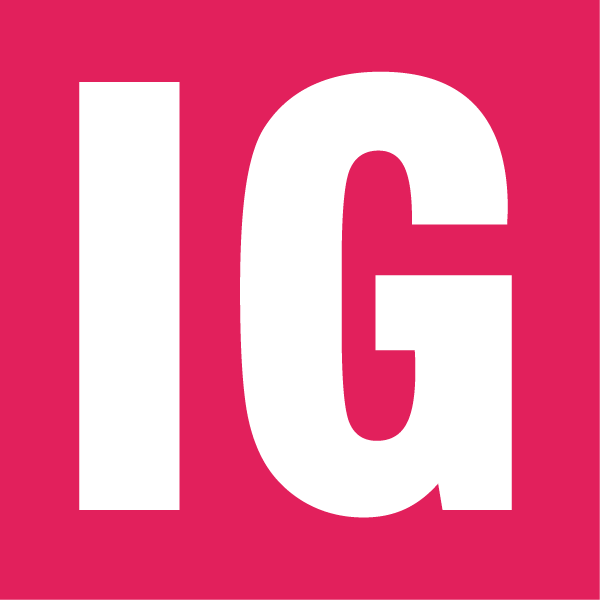
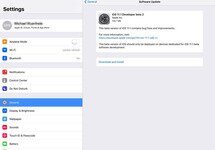














Комментарии (5)
ester
28 ноября 2012обновляя версию ПО я незнаю как стерла контакты из iPhone. Подскажите пожалуйста можно ли восстановить все стертые контакты? это очень важно!!!!
albert
02 января 2013что делать если в gmail нет ссылки контакты?
biker1
10 декабря 2014не получается, помогите пожалуйста, пишет сбой проверки cardDAV
georgehan0930
19 мая 2015Рекомендую попробовать EVO Collaborator for Outlook - http://alex-golubev85.livejournal.com/6198.html Плагин очень удобный и простой в использовании. Отличное решение для компаний и простых пользователей
rap54
26 апреля 2016Спасибо огромное, чуть внимательне прочитать и всё получаеться.